Zur Zeit versuche ich, sinnlose Nachrichteneingänge zu reduzieren. Da ich mehrere Emailkonten verwende, kommt da schon einiges zusammen. Zum Glück kann man einige Newsletter gut abbestellen. Schwieriger war es für mich, den täglichen Spambericht aus dem Posteingang zu bekommen, der von meinem Anbieter 1und1 bzw. inos kommt (will hier keine Werbung machen, kennzeichne das aber wegen der Namensnennung als „Werbung“). Wie auch du diese Benachrichtigungen abstellen kannst, erkläre ich in diesem Artikel.
Wenn du die Email des Anbieters bekommst, sind darin alle Mails aufgelistet, die herausgefiltert wurden. Gerade wenn du deine Mails nicht online checkst, sondern mit einem Emailprogramm wie thunderbird usw. hast du dann ständig diese Nachrichten drin und darfst sie löschen. Bei meinen Mails funktioniert der Antispamschutz ganz gut, weshalb ich diese Nachricht nicht jedesmal brauche. Das Löschen macht mir also nur zusätzliche Arbeit, weshalb ich dagegen etwas tun wollte. Um die jetzige Situation zu verändern, loggte ich mich bei meinem Vertrag bei Ionos ein und wählte hier die E-Mailverwaltung. Ich habe gerade einmal nachgesehen und mich mit meiner Emailadresse allein bei 1und1 eingeloggt. Hier scheint die entscheidende Einstellung zu fehlen! Also müsstest du dich nach meinem Kenntnisstand in deinen Vertrag einloggen bzw. dem Administrator um Hilfe bitten.
In der Emailverwaltung deines Vertrages sind alle Emailkonten aufgelistet, die angelegt sind. Eine gute Gelegenheit zu überlegen, welche Konten du überhaupt brauchst oder gelöscht werden können.
Neben der gewünschten E-mailadresse kannst du rechts beim „Zahnrad“ auf Einstellungen klicken. Dadurch gelangst du in die grundlegenden Optionen für dein Emailkonto.
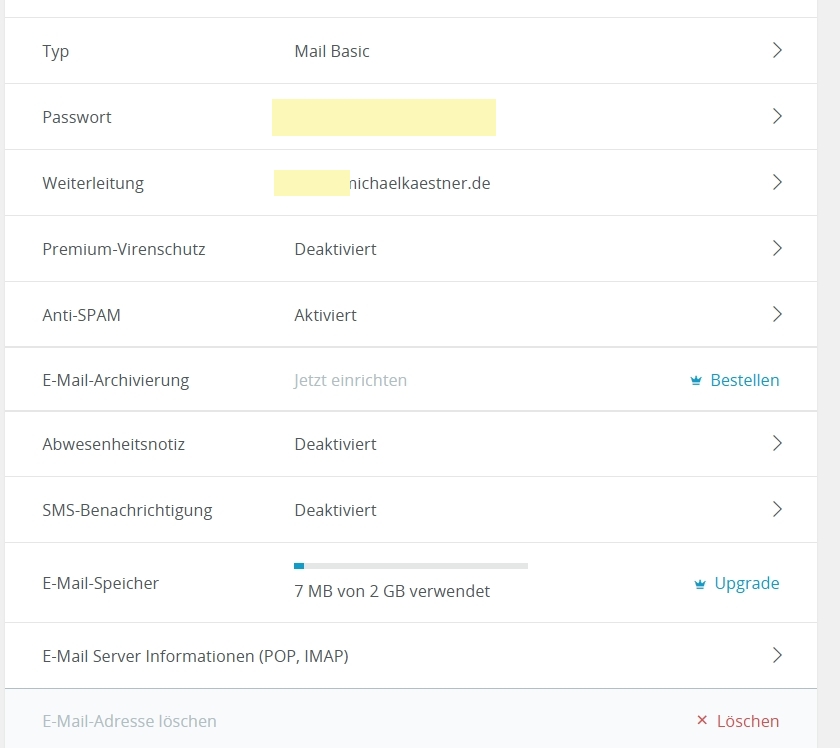
U.a. musst du hier darauf achten, keine kostenpflichtigen Sonderfunktionen zu bestellen, wenn du das nicht willst. Hier siehst du auch, wie voll dein Emailspeicher ist. Das ist interessant, wenn du keine Emails mehr empfangen kannst, weil dein Kontovolumen ausgeschöpft ist. Ich empfehle in der Regel, das Volumen nicht kostenpflichtig zu vergrößern, sondern unnötige Emails zu löschen, Bilder und Videos in extra Ordner auf der Festplatte zu speichern usw. Dann solltest du auch wieder genügend Platz haben. Aber wir wollen ja etwas ganz anderes ;-). In diesem Fenster gibt es auch die Einstellungen für die Anti-Spam-Verwaltung. Spam ist Werbemüll und Betrugsversuche, die keiner will oder gar gefährlich sein können. Klicke hier auf den kleinen Pfeil rechts und du gelangst zu den Anti-Spam-Einstellungen. Diese sind nun in verschiedenen Stufen einzustellen. Du kannst gänzlich darauf verzichten oder den Filter auf niedrig, mittel (empfohlen) und hoch einstellen. Die Software versucht dann, eingehende Mails anhand der Betreffzeile oder typischer Absender zu bewerten und dich vor Schrott zu schützen.
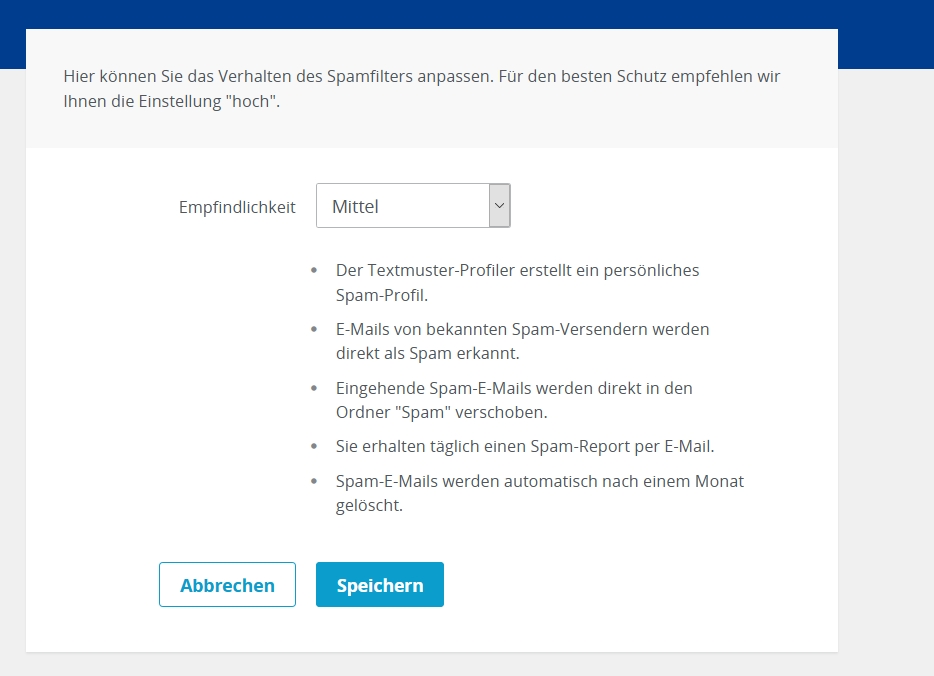
Die Empfindlichkeit wird in der Regel automatisch durch Voreinstellungen geregelt. Hier gibt das System die Einstellungen vor. Entscheidend für diesen Artikel ist es, dass die tägliche Spambenachrichtigung bei diesen Einstellungen automatisch eingestellt ist! Die Lösung ist deshalb, die „benutzerdefinierte“ Einstellung zu wählen. Was du dabei auswählst, ist deine Sache, aber ich schildere ohne Gewähr meine Wahl:
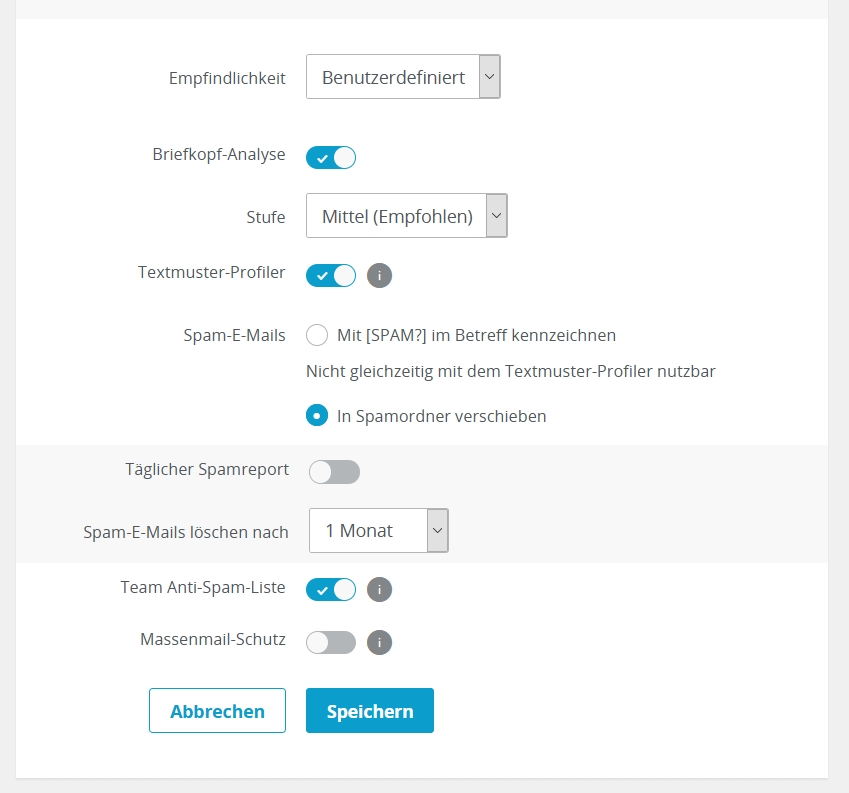
Briefkopfanalyse: Die Software versucht, die Betreffzeile und vielleicht auch technische Details zu bewerten, um Spam zu erkennen. Das stelle ich ein. Als Stufe habe ich vorerst Mittel gewählt, weil ich vermeiden will, dass private Kontakte irrtümlicherweise als Spam betrachtet werden. Das muss man experimentieren.
Textmuster-Profiler: Wenn die Infos richtig sind, liest das Sicherheitsprogramm des Anbieters nicht deine Mailinhalte. Aber die Inhalte von Mails im Spamordner schon. Hier sollten also ein paar Mails enthalten bleiben, damit sich wiederholende Muster erkannt werden können und das System für dich lernt. Oft sind das ja ähnlich lautende Schrottmails für allerlei Verkaufsangebote, Pillen und unseriöse Freundschaftsanfragen. Deshalb habe ich diesen Punkt eingeschaltet.
Spam-Mails: Hier gibst du an, was dein Anbieter mit vermeintlichen Spammails machen soll. Bist du zunächst unsicher, ob wichtige Mails der Arbeit oder von Freunden als „Junk“ bewertet werden, siehst du diese hinterher natürlich nicht, wenn sie im Spamordner landen. Hier kannst du wählen, ob du die Mails normal in deinem Emaileingang erhältst. Dann werden verdächtige Mails als „Spam/ Junk“ markiert und du entscheidest jedesmal, ob dem wirklich so ist oder nicht. Das System lernt mit jedem Klick. Mit dieser Einstellung hast du aber auch die Möglichkeit, wichtige Mails als gewollt zu markieren, indem du sie als „Kein Spam/ Junk“ anklickst.
Du kannst allerdings auch entscheiden, dass verdächtige Mails gleich in den Spamordner verschoben werden und dich nicht stören. Diese Emails werden dann zunächst nicht gelöscht, sondern im Spamordner abgelegt. Darüber wirst du derzeit bei eingeschaltetem Spambericht täglich von 1und1 informiert. Du siehst dann, welche Mails als Junk bewertet wurden, kannst aber nicht über diese Mail reagieren. Willst du eine wichtige Adresse trotzdem haben, musst du in den Spamordner bei 1und1/ ionos durch Onlineanmeldung.
Täglicher Spamreport: Bei einer automatischen Stufe ist dieser Report eingeschaltet. Weil meine Mailadressen im Netz etwas bekannter sind, bekomme ich also täglich diese Infos, was für mich einen Mehraufwand bedeutet. In meinem Fall ist das Risiko überschaubar, dass mal eine wichtige Mail verlorengeht. Wenn etwas wichtig ist, wird sich Derjenige persönlich oder über anderen Weg bei mir melden. Ich stelle nun endlich den täglichen Spamreport auf „aus“. Das habe ich übrigens auch für meine beruflichen Mails vor. Hier werde ich aber zunächst die Variante wählen, dass ich die Mails normal bekomme und diese dann selbst als junk oder korrekt bewerten kann. Sollte der Mehraufwand zu groß sein, stelle ich diese Funktion vielleicht auch ab.
Spammails löschen nach: Wenn man keiner Spamwelle ausgesetzt ist, würde ich hier einen Wert von 1 bis 2 Monaten wählen. So kann das System die vorhandenen Junk-Mails zur Unterstützung der Erkennung heranziehen. Bekommt man täglich zig Mails, kann man die Spammails natürlich auch nach einem Tag löschen und erst nach dieser Welle die Einstellungen anpassen.
Team-Anti-Spam-Liste: Hier kann man evtl. von einer Datenbank profitieren, welche bekannte Spamabsender erkennt. Das verbessert wahrscheinlich die Erkennung von Betrügermails. Ich stelle es mal an.
Massenmail-Schutz: Beruflich bin ich selbst öfters bei Kollegen als „Junk“ markiert, weil ich Rundmails verschicke. Umgekehrt kann das auch passieren. Außerdem erhalte ich Newsletter von ausgewählten Computermagazinen usw. Die würden möglichweise ausgesondert. Da ich vorhabe, den täglichen Spambericht abzustellen und ich dann vorerst auch nicht sehr, wer aus dem Posteingang in den Junkordner verschoben wurde, lasse ich diese Einstellung lieber aus.
(c) mk
Nun hoffe ich, dass dir dieser Artikel gefallen hat er dir helfen kann. Alle Angaben natürlich ohne Gewähr. Quelle der Bilder: Eigene Screenshots bei Ionos/ 1und1
Schöne Grüße von Micha



Vielen Dank! Habe selbst schon einmal danach gesucht, weil ich diesen Spambericht auch täglich erhalte.
Danke, danke, danke !!!
Volker
Einfach nur vielen Dank!!
Dir auch danke für den lieben Gruß! Eine schöne Zeit.
Bei 1und1 email accounts ist das nicht mehr eigenmächtig machbar. Daraufhin habe ich 1und1 helpdesk kontaktiert. Antwort: der Spambericht wird automatisch im Spamfilter generiert und lässt sich nicht abstellen. Also nur: kein Spam = kein Bericht!
Hallo, danke für den Hinweis. Ich habe mir einfach mal eine meiner E-mailadressen angesehen. Dazu muss ich mich ja neuerdings bei 1und1 einloggen. Dort kann ich weiterhin den Spambericht über die Einstellung „Benutzerdefiniert“ abstellen. Oder habe ich den Kommentar falsch verstanden? Evtl. gibt es noch einen Unterschied zwischen den Mailkonten, die man über einen Webspace einkauft und jenen, die man durch z.B. einen Telefonaccount bekommt? Schöne Grüße von Micha.
Ja, leider lässt 1und1 nach. Früher konnte man bei DSL/ Phone Vertrag die Spam Stärke und das automatische Verschieben in den Spam Ordner einstellen. Jetzt wir nur dem Betreff [Spam?] vorangestellt. Durch Ionos Zusatzangebote wollen Sie dies abgrenzen und bei Mail und auch Domaineinschränkungen (Subdomains,…) die Basiskunden ärgern. Schade, wenn man nur noch Profit sieht.
Hallo, ich habe bei 1 und 1 versucht den Spambericht abzuschalten, aber ich finde die Einstellung dort nicht. Bei Ionos teilte man mir telefonisch mit, das es nicht mehr möglich ist an diese Einstellungen zu kommen, ich solle doch in der Blacklist einfach die E mail Adresse vom Spambericht ionos eintragen und fertig. Klappt leider nicht, der nervige Bericht kommt immer noch.
Wie kann ich mich denn direkt bei Ionos einloggen????
Hallo Martina,
den Kommentaren hier zufolge könnte es sein, dass 1und1/ ionos einen Unterschied machen, ob du einen Telefonvertrag mit DSL hast oder einen Webspacevertrag (für das Erstellen von Homepages usw.). Zweiteres habe ich. Dort kann ich die Einstellungen über den Login bei ionos vornehmen. Probiere doch mal Folgendes: Es gibt einen Unterschied zwischen dem Mailaccount Webmailer und dem Kundenlogin. Ich glaube, jeder hat trotzdem einen Kundenlogin. Evtl. gibt es darüber eine Funktion, über die man die Emails einstellen kann. Das ist aber nur einen Versuch wert. Ich weiß es nicht. Viel Erfolg! Grüße von Micha.
Vielen Dank. Ich war zwar schon auf dem richtigen Weg, allerdings habe ich mir den Bereich „benutzerdefiniert“ nicht angeschaut. 🙂
Hallo Tina, freut mich, dass es geklappt hat. Alles Gute für dich. Schöne Grüße von Micha.